Sommario:
Punti chiave
- Apple ti consente di innescare reazioni con i gesti delle mani per migliorare le riunioni virtuali. Funzionano non solo su FaceTime ma anche su app di videochiamate di terze parti.
- Le reazioni includono cuori, pollice in su, fuochi d’artificio, pollice in giù, pioggia, palloncini, coriandoli e laser. Ogni gesto innesca un effetto di realtà aumentata unico.
- Puoi disabilitare le reazioni per le app sul tuo iPhone, iPad o Mac per evitare di attivarle accidentalmente durante videochiamate importanti o formali.
Annoiato di memoji e filtri con un solo tocco? Apple offre un nuovo modo di partecipare ai tuoi incontri virtuali faccia a faccia con reazioni. Puoi utilizzare diversi gesti delle mani per attivare effetti di realtà aumentata in FaceTime e altre app di videochiamata.
Diamo un’occhiata a quali sono le reazioni, chi può usarle, tutti i gesti delle mani disponibili e come disattivare la funzione quando non ne hai bisogno. Che tu utilizzi un iPhone, iPad o Mac, ti offriamo la soluzione.
Cosa sono le reazioni e quali dispositivi le supportano?
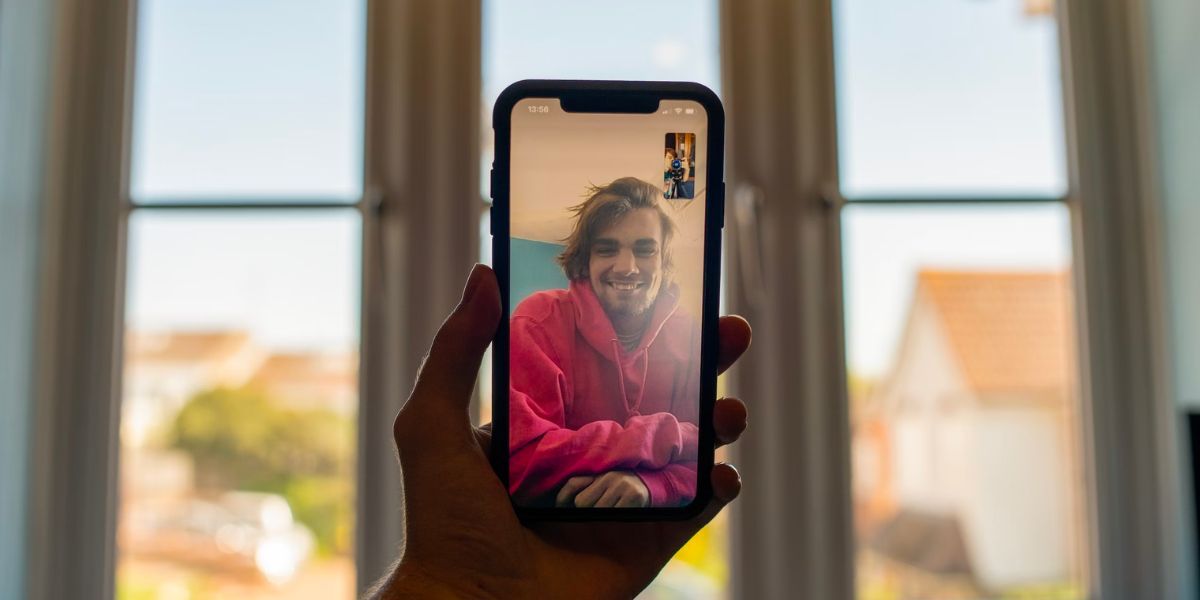
Le reazioni sono effetti di realtà aumentata attivati da specifici gesti delle mani. Appaiono nelle tue videochiamate quando la tua fotocamera rileva quei gesti. Le reazioni sono uno degli effetti interessanti che puoi utilizzare in FaceTime, ma funzionano anche in altre app come WhatsApp e Google Meet.
Per utilizzare le reazioni con i gesti delle mani, è necessario uno dei seguenti dispositivi con almeno iOS 17, iPadOS 17 o macOS Sonoma:
- iPhone 12 o successivo
- iPad Pro da 11 pollici (3a generazione e successive)
- iPad Pro da 12,9 pollici (quinta generazione e successive)
- iPad Air (4a generazione e successive)
- iPad mini (sesta generazione)
- iPad (decima generazione)
- Apple Silicon Mac (M1 MacBook Air e successivi)
Tutto sommato, hai bisogno di un iPhone o iPad dotato di un chip A14 Bionic o di un processore più recente per provare le reazioni. Se il tuo Mac ha un chip Intel, puoi utilizzare un iPhone supportato come webcam per utilizzare le reazioni nelle videochiamate.
Chi può vedere le reazioni nelle videochiamate?
Sebbene i tuoi dispositivi debbano soddisfare i criteri sopra indicati per utilizzare le reazioni con i gesti delle mani, non è necessario un dispositivo compatibile se un utente desidera semplicemente visualizzare le reazioni aggiunte da un altro interlocutore alla videochiamata.
Ciò significa che anche se la tua famiglia o i tuoi amici utilizzano un dispositivo Android o un iPhone con iOS 16 e versioni precedenti, possono comunque vedere gli effetti 3D attivati da te.
Usa questi gesti delle mani per innescare reazioni nelle tue videochiamate
Ora diamo un’occhiata alle otto reazioni che puoi innescare con i gesti delle mani. I tipi di gesti delle mani sono gli stessi per iPhone, iPad e Mac.
Le reazioni sono abilitate per impostazione predefinita, quindi tutto ciò che devi fare è eseguire uno dei gesti delle mani seguenti per visualizzare l’effetto di realtà aumentata.
1. Cuori
La reazione del cuore è un modo adorabile per salutare un familiare, un amico intimo o il partner durante una videochiamata. È un modo più espressivo per dire addio anche quando stai finendo la chiamata.
Usa due mani per formare un cuore. Tra le tue mani, una serie di cuori rossi appariranno lentamente fluttuare verso l’alto e lontano.
2. Pollice in su
Con questa reazione puoi mettere un “mi piace” se qualcuno condivide una buona idea o un buon suggerimento.
Tieni semplicemente un pollice in alto. Un pollice in su 3D, contenuto in un fumetto simile all’icona di un social media, apparirà proprio accanto al tuo.
3. Fuochi d’artificio
La reazione dei fuochi d’artificio è ottima per le occasioni celebrative. Puoi anche usarlo in modo esagerato e divertente quando fai i complimenti.
Tieni due pollici in su contemporaneamente. Lo schermo diventerà più scuro per far apparire fuochi d’artificio colorati intorno a te.
4. Pollice in giù
Qualcosa non funziona o non è proprio di tuo gradimento? Questa reazione ti consente di esprimere “non mi piace” per esprimere disaccordo.
Per attivarlo, tieni premuto un pollice verso il basso. L’effetto 3D è simile al pollice in su ma invertito.
5. Pioggia
In una videochiamata, la reazione della pioggia esprime delusione, esasperazione o stanchezza, aiutandoti a prendere alla leggera situazioni tutt’altro che ideali.
Tieni premuti due pollici contemporaneamente per far sì che una pioggia tempestosa riempia lo schermo.
6. Palloncini
Similmente ai fuochi d’artificio, puoi utilizzare la reazione dei palloncini per eventi positivi e celebrativi. Va bene anche per i compleanni e altre feste virtuali.
Fai un gesto di vittoria o di pace con una mano. Guarda palloncini dai colori vivaci di diverse dimensioni fluttuare intorno a te, fino al punto di oscurarti il viso!
7. Coriandoli
Questa è un’altra reazione celebrativa. Fai il gesto della vittoria o della pace con entrambe le mani affinché i coriandoli ti piovano addosso.
8. Laser
L’ultima reazione ha due versioni interessanti. A volte vedrai una palla laser con effetti di fumo. Altre volte, saranno raggi laser che emetteranno intorno a te.
Per attivarne uno, fai il segno delle corna (o il segno “rock on”) con entrambe le mani.
Come disattivare le reazioni sul tuo iPhone, iPad o Mac
Le reazioni sono divertenti quando sei impegnato in una conversazione informale con familiari e amici, ma se temi di poterle attivare accidentalmente durante una riunione di lavoro, ecco come disabilitarlo per evitare che l’effetto 3D venga visualizzato inutilmente.
Per disabilitare le reazioni su un iPhone o iPad, devi prima partecipare a una videochiamata. Quindi, accedi al Centro di controllo, tocca Effetti e deseleziona Reazioni.
Tuttavia, tieni presente che ciò disabilita solo le reazioni in quella particolare app. Al momento non è possibile disabilitare le reazioni su tutte le app. Ad esempio, se non desideri che gli effetti 3D interferiscano con le tue riunioni Zoom, dovrai ripetere nuovamente i passaggi precedenti durante una chiamata Zoom.
Per disabilitare le reazioni su un’app Mac specifica, avvia prima una videochiamata in quell’app. Quindi, fai clic sull’icona verde Video nella barra dei menu e deseleziona Reazioni. L’icona cambierà da verde a grigio quando è disabilitata. Ripeti i passaggi se desideri disattivare la funzione in un’altra app.
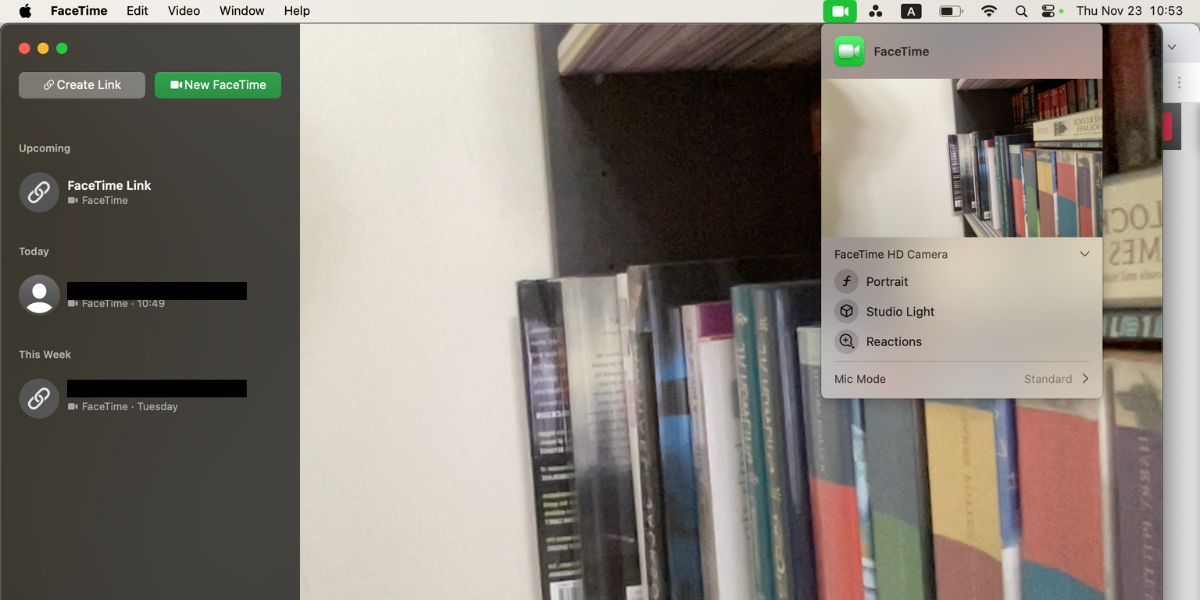
Migliora le tue videochiamate con le reazioni
Le reazioni sono un modo vivace per rendere le videochiamate con la famiglia e gli amici più divertenti e piacevoli. Al momento potete utilizzare semplici gesti delle mani per attivare un totale di otto diversi effetti 3D nelle vostre videochiamate.
Se stai effettuando una videochiamata più formale, non preoccuparti. Puoi disattivare facilmente le reazioni per evitare che quegli effetti accattivanti appaiano accidentalmente e interrompano la conversazione.
